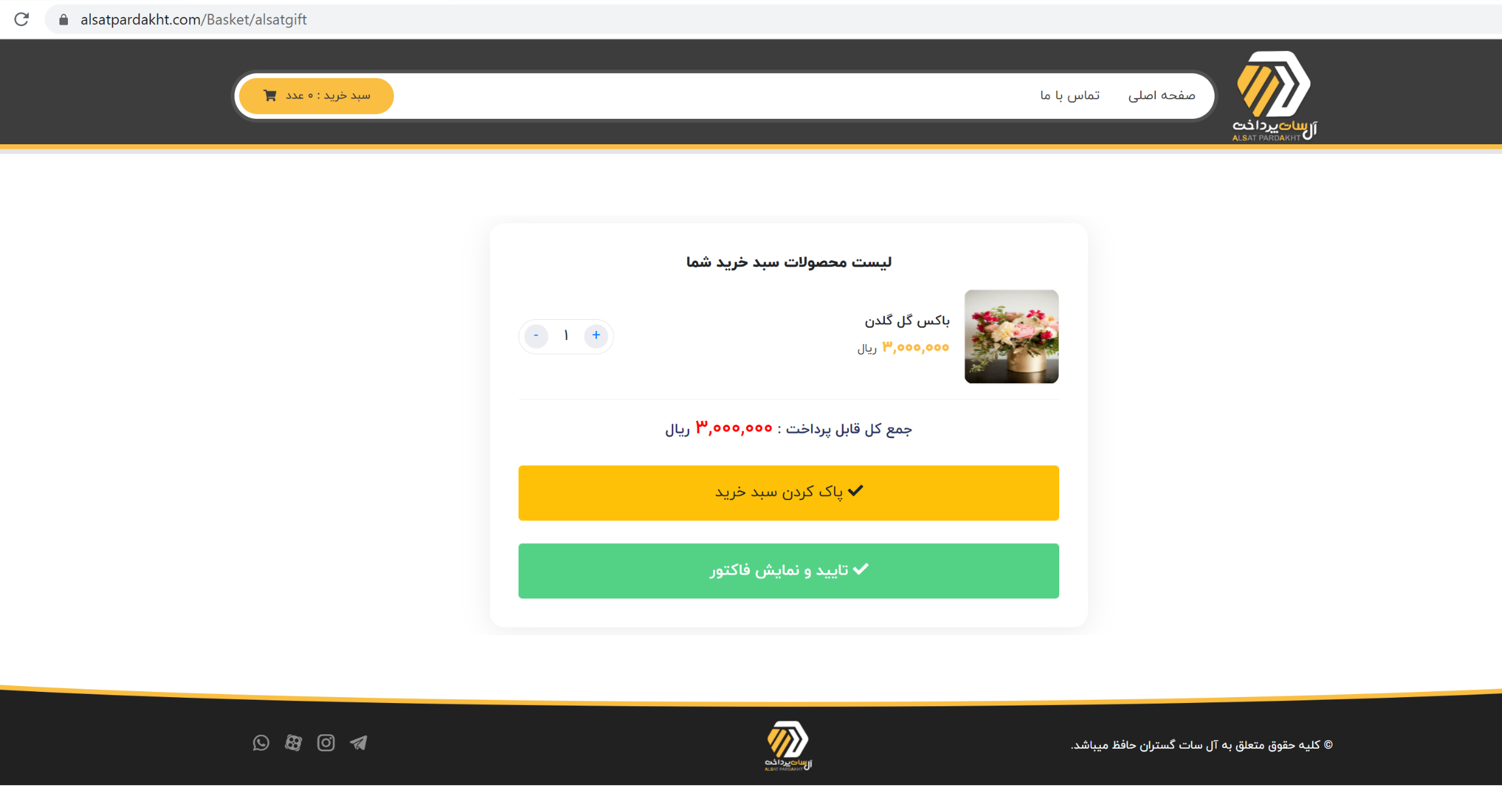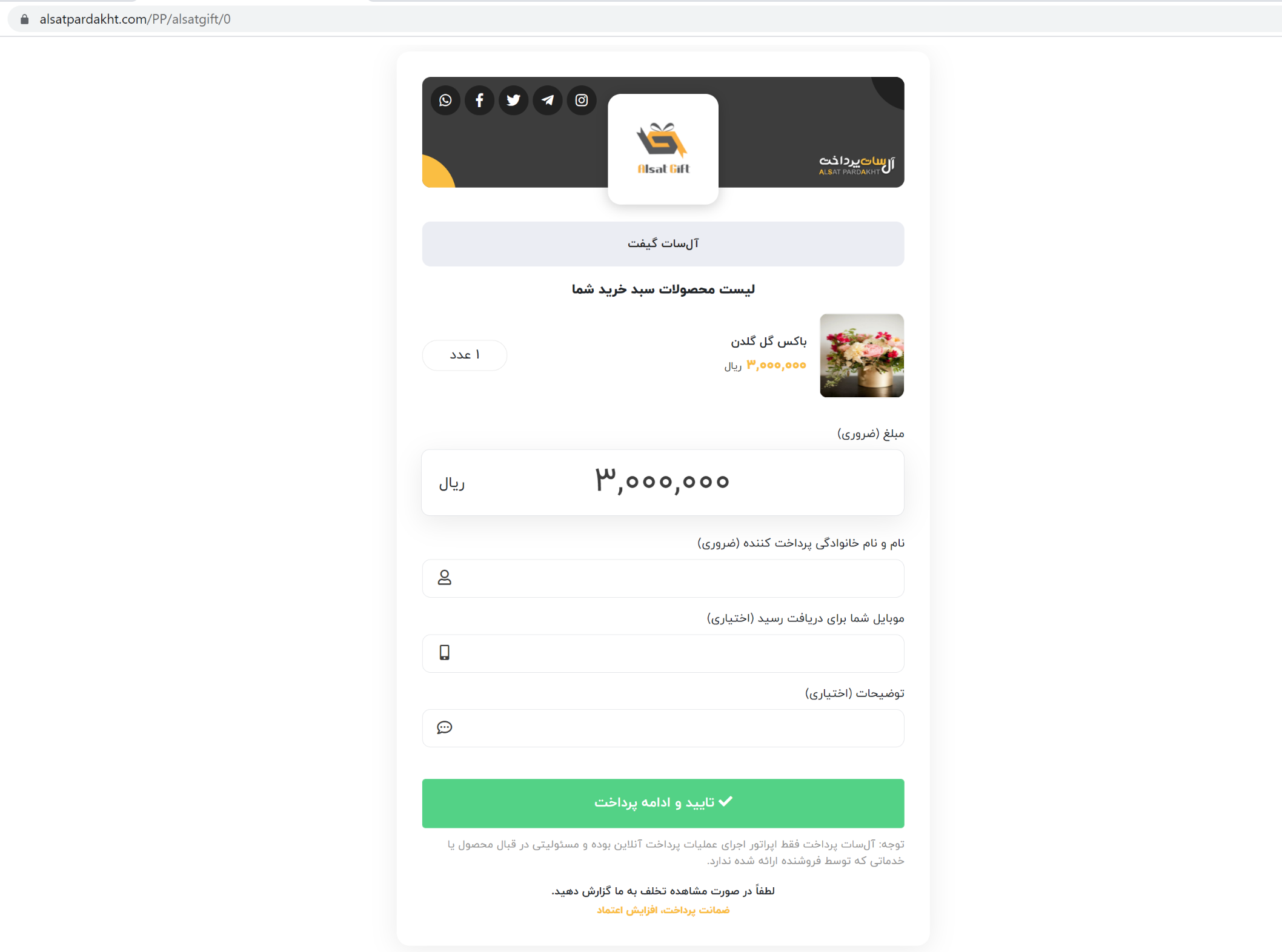ایجاد فروشگاه اینترنتی + تعریف دستهبندیها و بارگذاری محصولات
راهنمای متنی ساخت فروشگاه ساز
در این بخش هم از طریق ویدئوی مقابل و هم از طریق متن و تصویر در ذیل، قصد داریم نحوه ایجاد و دریافت فروشگاه ساز را در سایت آلسات پرداخت با هم مرور کنیم. همانطور که میدانید، این فروشگاه ساز کاملاً رایگان بوده و درگاه پرداخت آنلاین روی آن به شما امکان فروش و دریافت وجوه از مشتریان را میدهد که مزیت نسبی بزرگی نسبت به نمونه های مشابه و پولی آن داشته و حامی کسب و کارها در شروع و ورود کم هزینه به بستر وب میباشد.
ابتدا آدرس www.alsatpardakht.com را در بخش آدرس مرورگر خود وارد کرده تا وارد سایت شوید. با کلیک بر روی کلید ورود / عضویت وارد پنل کاربری خود شوید.
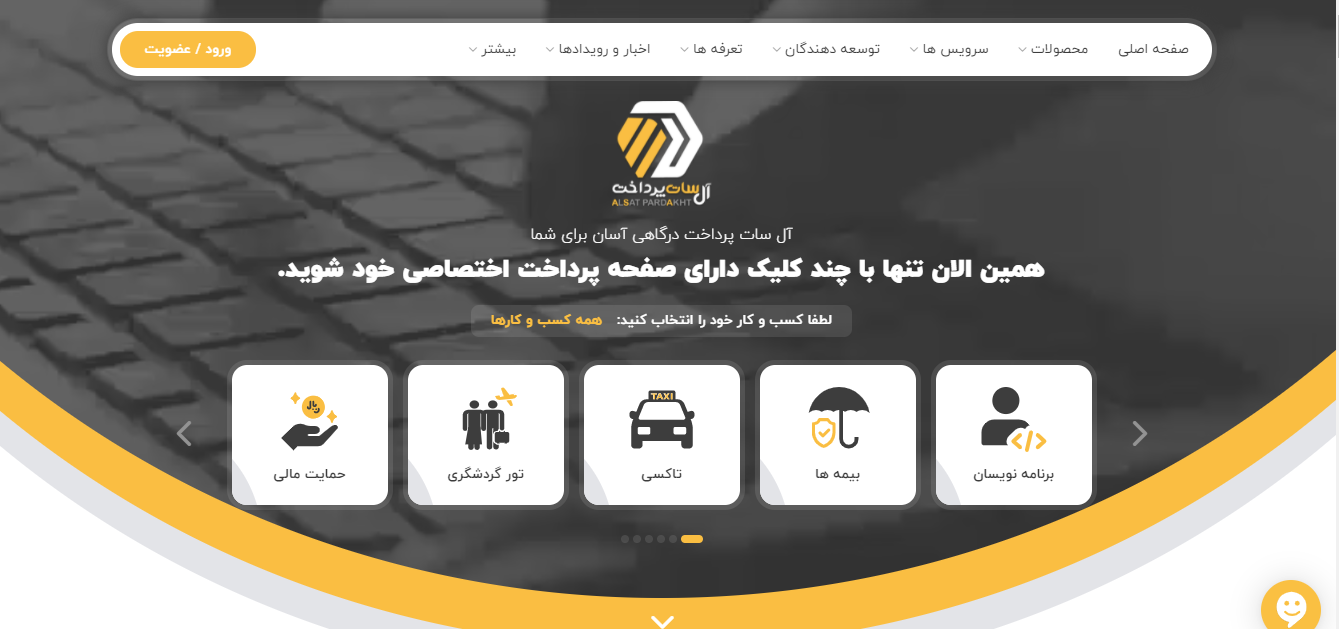
شماره موبایل خود را وارد کنید و گزینه ارسال کد دوعاملی بصورت پیامک را کلیک نمایید.
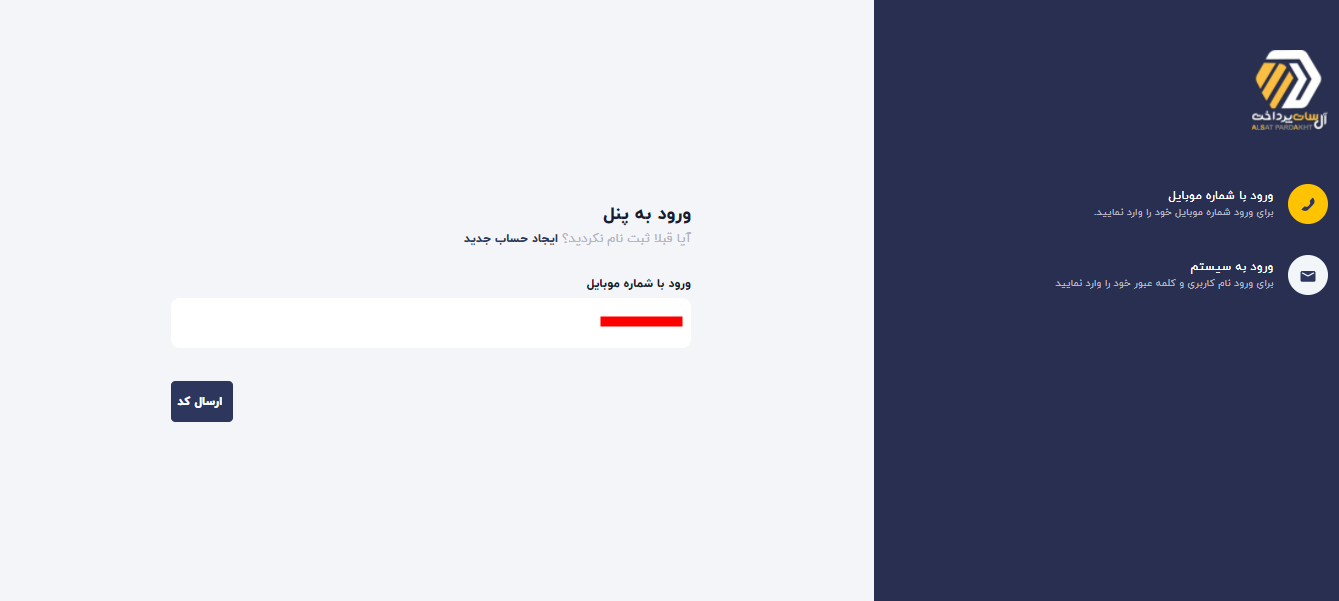
در این مرحله یک پیامک حاوی کد ورود 4 رقمی برای شما ارسال میشود که تا 2 دقیقه قابل استفاده است و بعد از آن، منقضی شده و نیاز به درخواست مجدد خواهد بود.
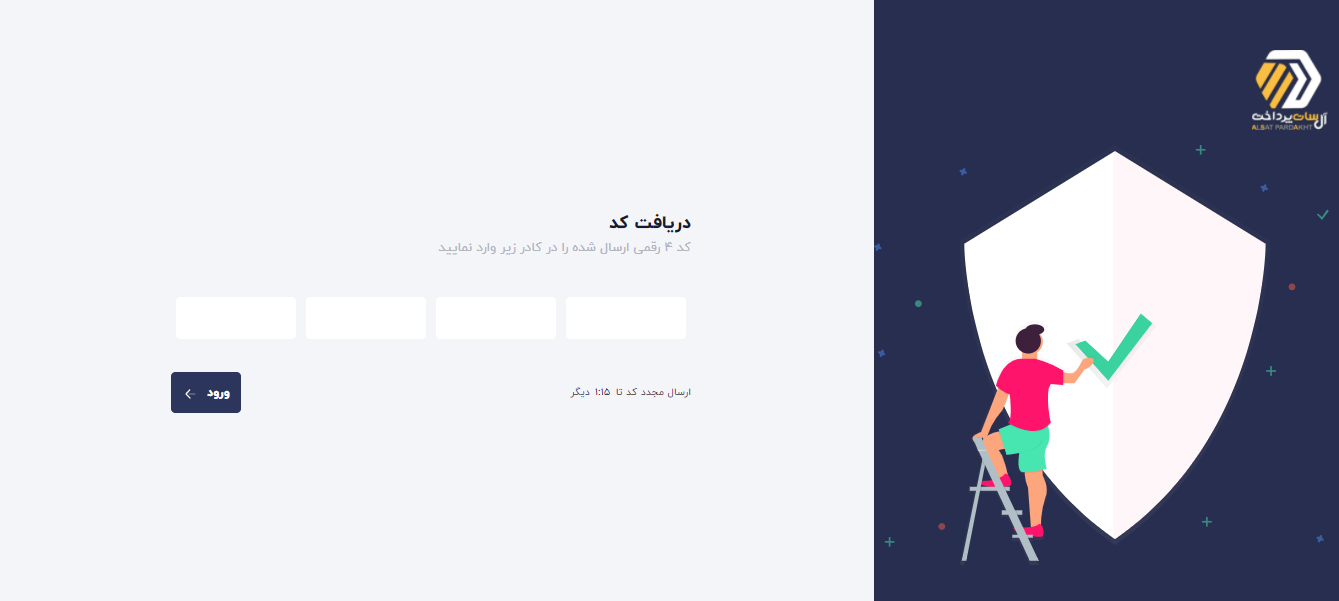
بعد از وارد نمودن کد، شما وارد پنل کاربری و داشبورد خود میشوید و میتوانید منوها و آخرین فعالیتهای خود را چک نموده و نسبت به ایجاد کلیه ابزارهای پرداخت از منوی سمت راست اقدام نمایید.
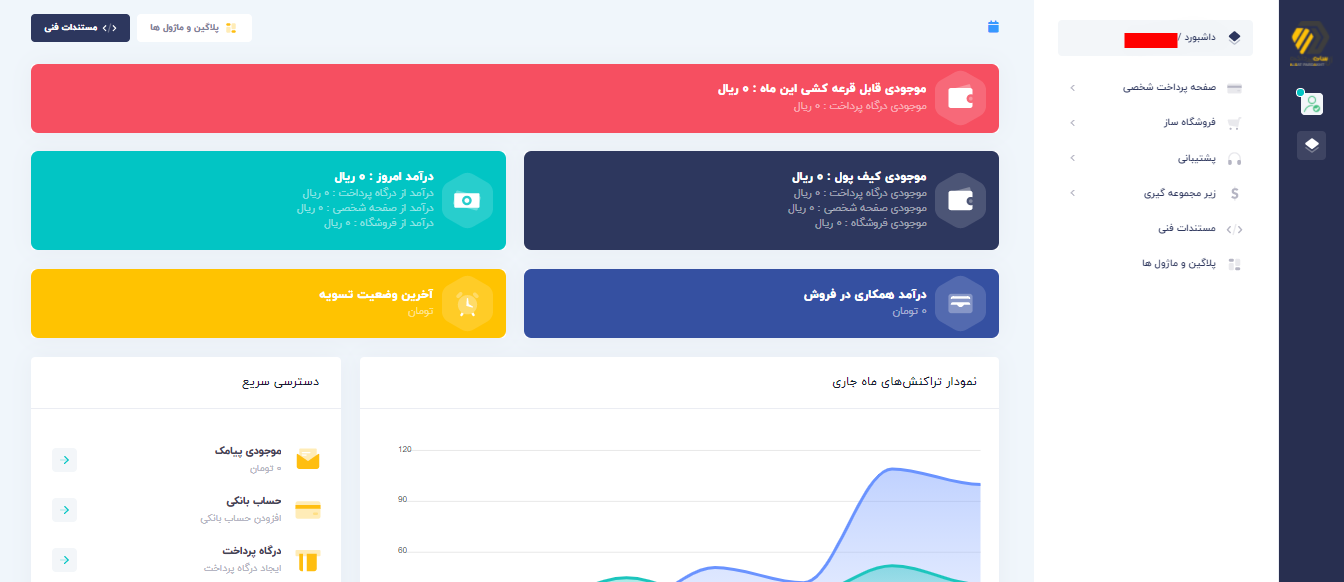
در سمت راست با کلیک برروی نماد کاربر صفحه زیر برای شما باز شده و میتوانید تنظیمات مربوط به حساب کاربری خود را انجام دهید.
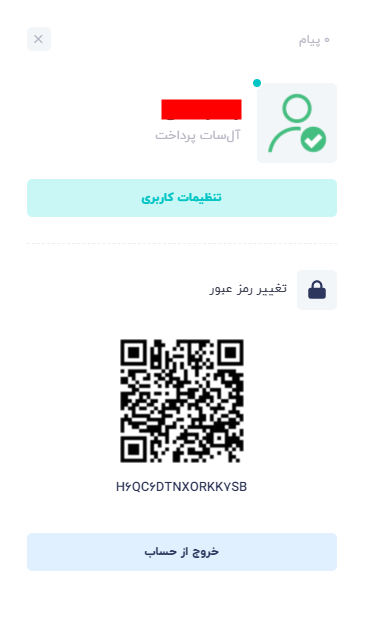
با کلیک بر روی تنظیمات کاربری وارد صفحه زیر میشوید که میتوانید یک عکس پروفایل برای خود انتخاب نمایید. گزینه Choose file را انتخاب کرده و یک عکس برای پروفایل خود قرار دهید. بعد از انتخاب عکس، گزینه ویرایش عکس پروفایل را انتخاب کرده تا تغییرات اعمال شوند.
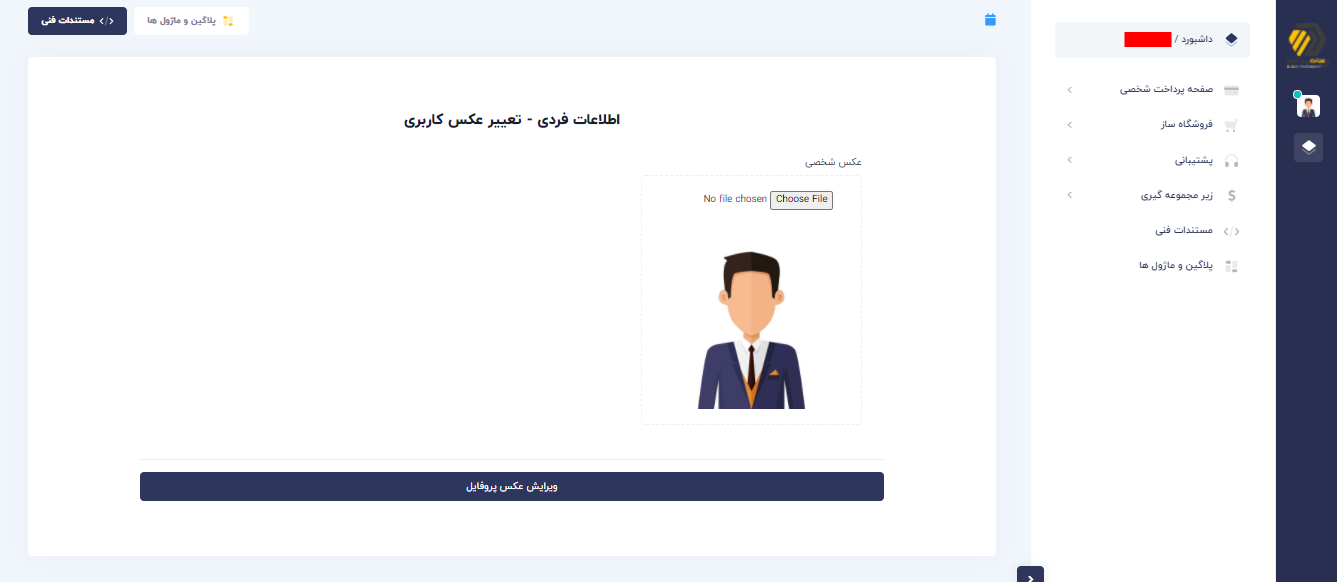
برای ساخت فروشگاه ابتدا با انتخاب منو فروشگاه ساز و کلیک بر روی گزینهی ایجاد فروشگاه وارد صفحه مربوطه شوید و نسبت به ایجاد فروشگاه اقدام کنید.
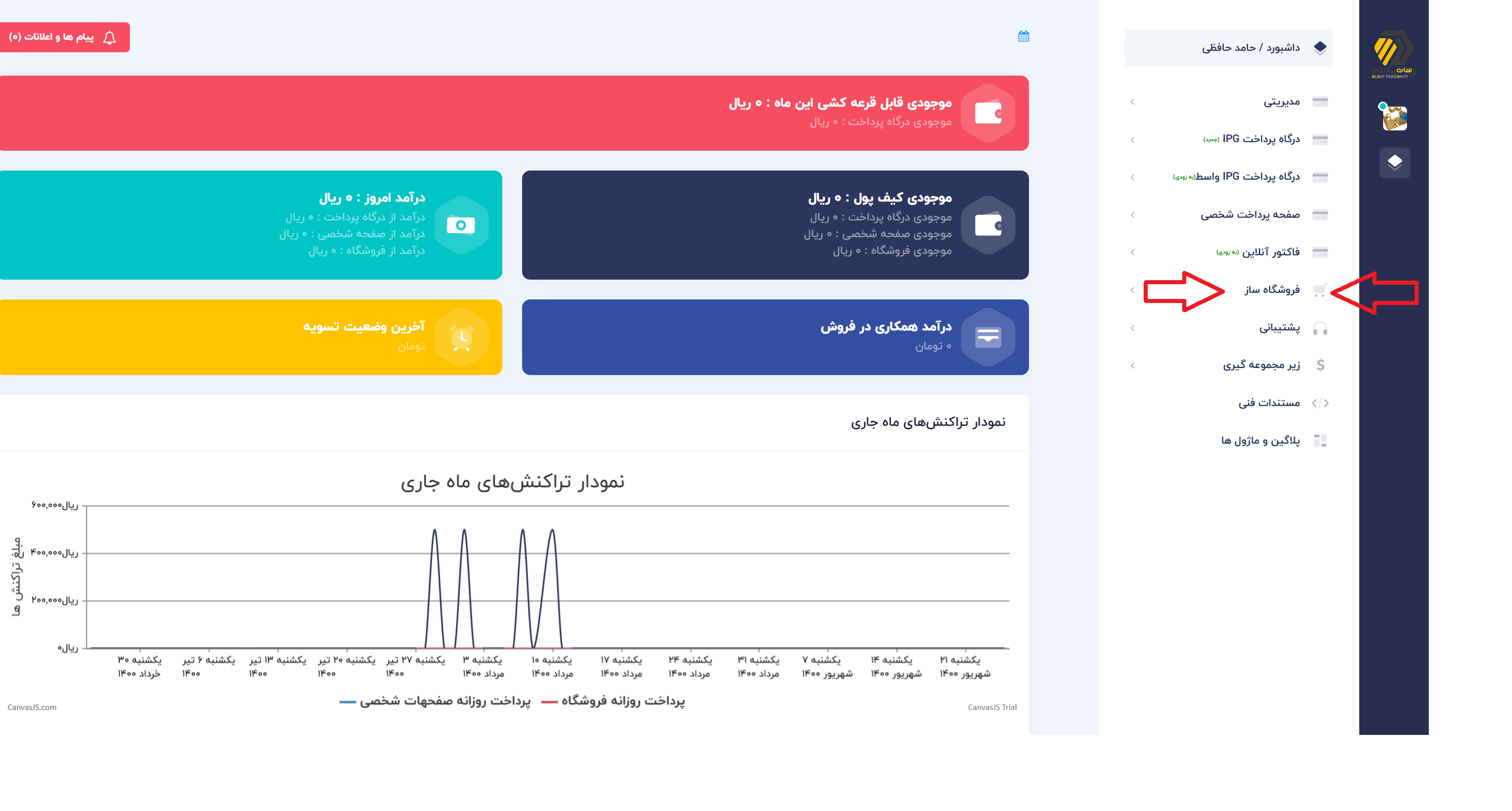
با وارد شدن به صفحه ایجاد فروشگاه اطلاعات خواسته شده را تکمیل نموده و با نامگذاری فروشگاه یک قدم بزرگ در تجربه فروش از طریق وبسایت خودتان بردارید.

در قسمت لوگو فروشگاه با انتخاب آیکون ادیت ، عکس لوگو فروشگاه خودتان را آپلود کنید .
نکته مهم: دقت کنیدکه عکس وارد شده باید در فرمت های jpg و png و با حجم بیشتر از 50 و کم تر از 250 کیلو بایت باشد.
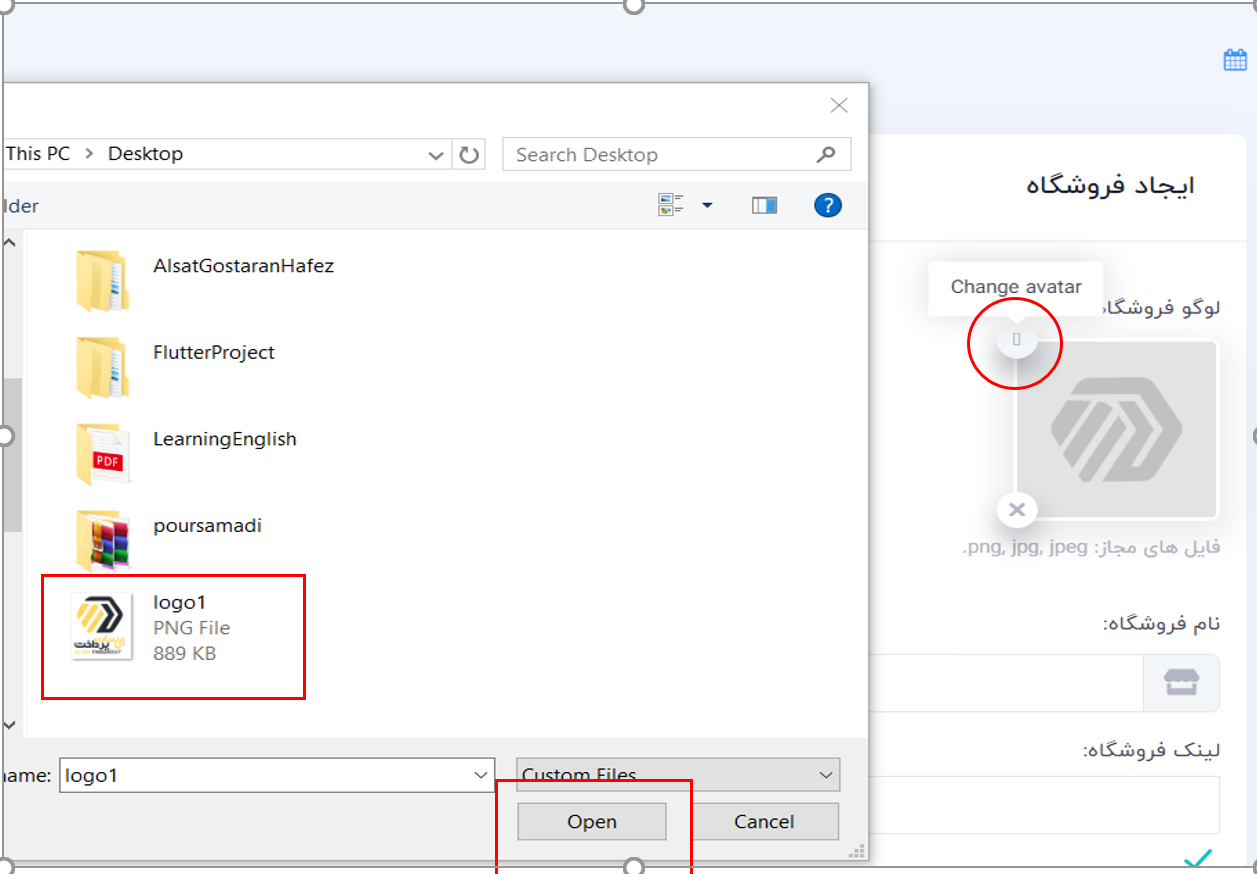
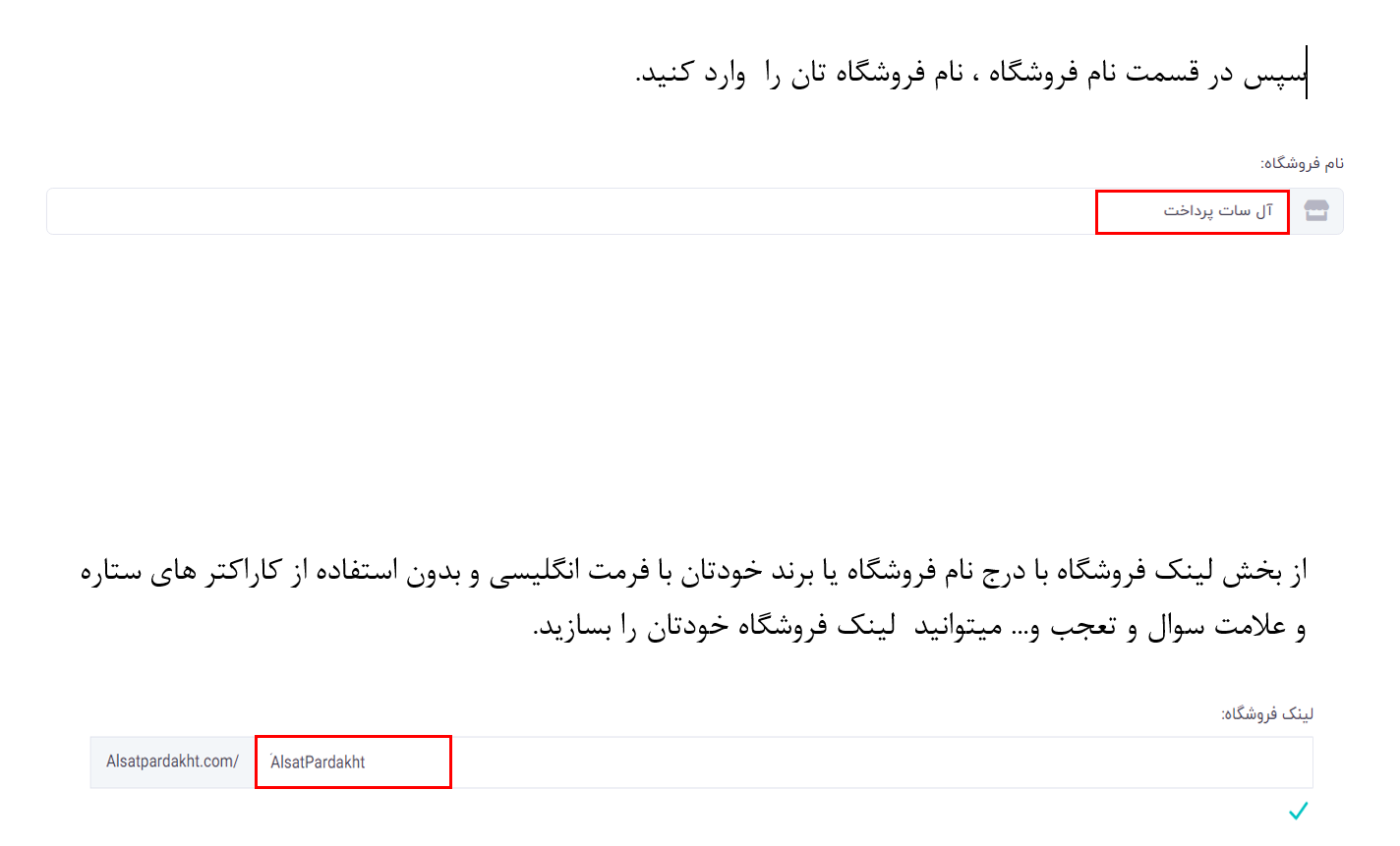

با انتخاب گزینه لیست فروشگاه ها، میتوانید لیست فروشگاه هایی را که ایجاد کردهاید ببینید و لینک آن را با دوستان و مشتریانتان در شبکههای اجتماعی به اشتراک بگذارید.
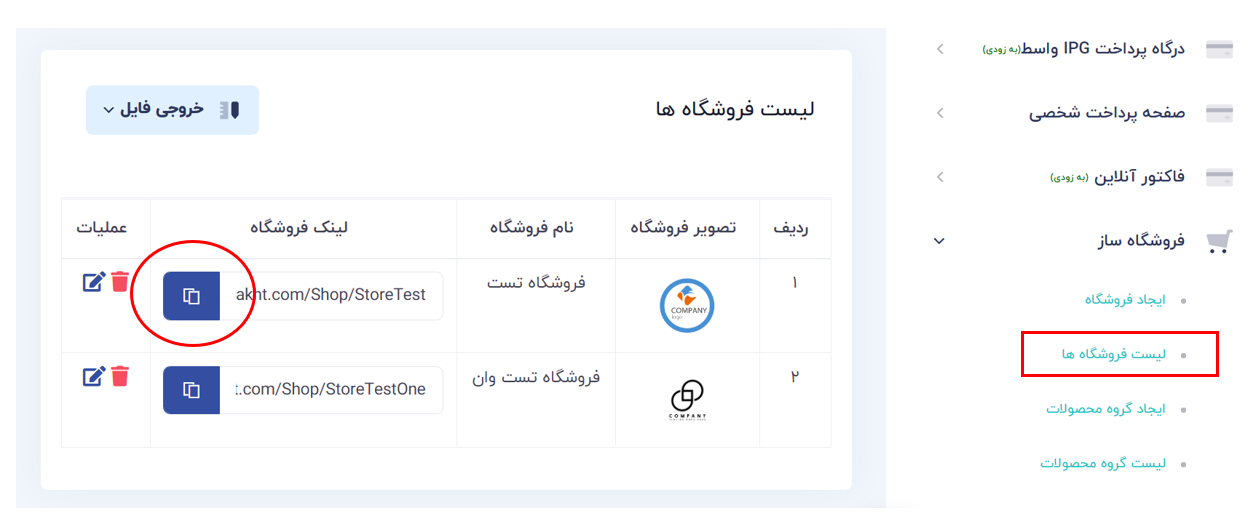
همچنین شما میتوانید با کپی و جستجوی لینک هر یک از فروشگاههای ایجاد شده در URL مرورگر خود، نمای ظاهری پلتفرم فروشگاه شخصیتان را مشاهده کنید.
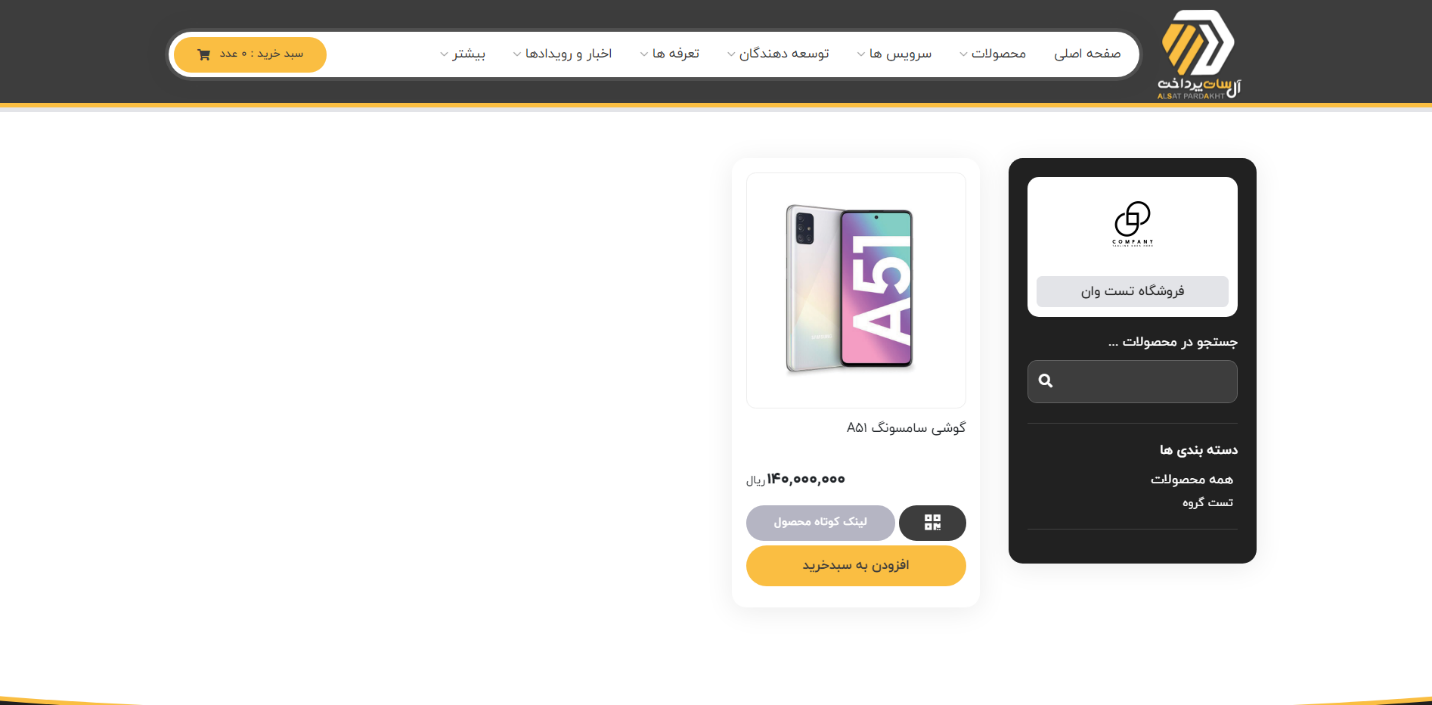
در صورت اشتباه در ایجاد کلیت فروشگاه و یا اتمام آن رسته فعالیت فروش شخصیتان، شما میتوانید با انتخاب آیکون حذف، فروشگاه خودتان را حذف کنید. دقت کنید که کل فروشگاه و محصولات و دسته بندی ها حذف خواهند شد ولذا اگر چنانچه به ادیت بخشی از محصولات نیاز دارید و یا دسته بندی را حذف یا اضافه میکنید، با انتخاب آیکون ادیت، به صفحه ویرایش فروشگاه منتقل میشوید که میتوانید اطلاعات فروشگاه خودتان را ویرایش کنید.
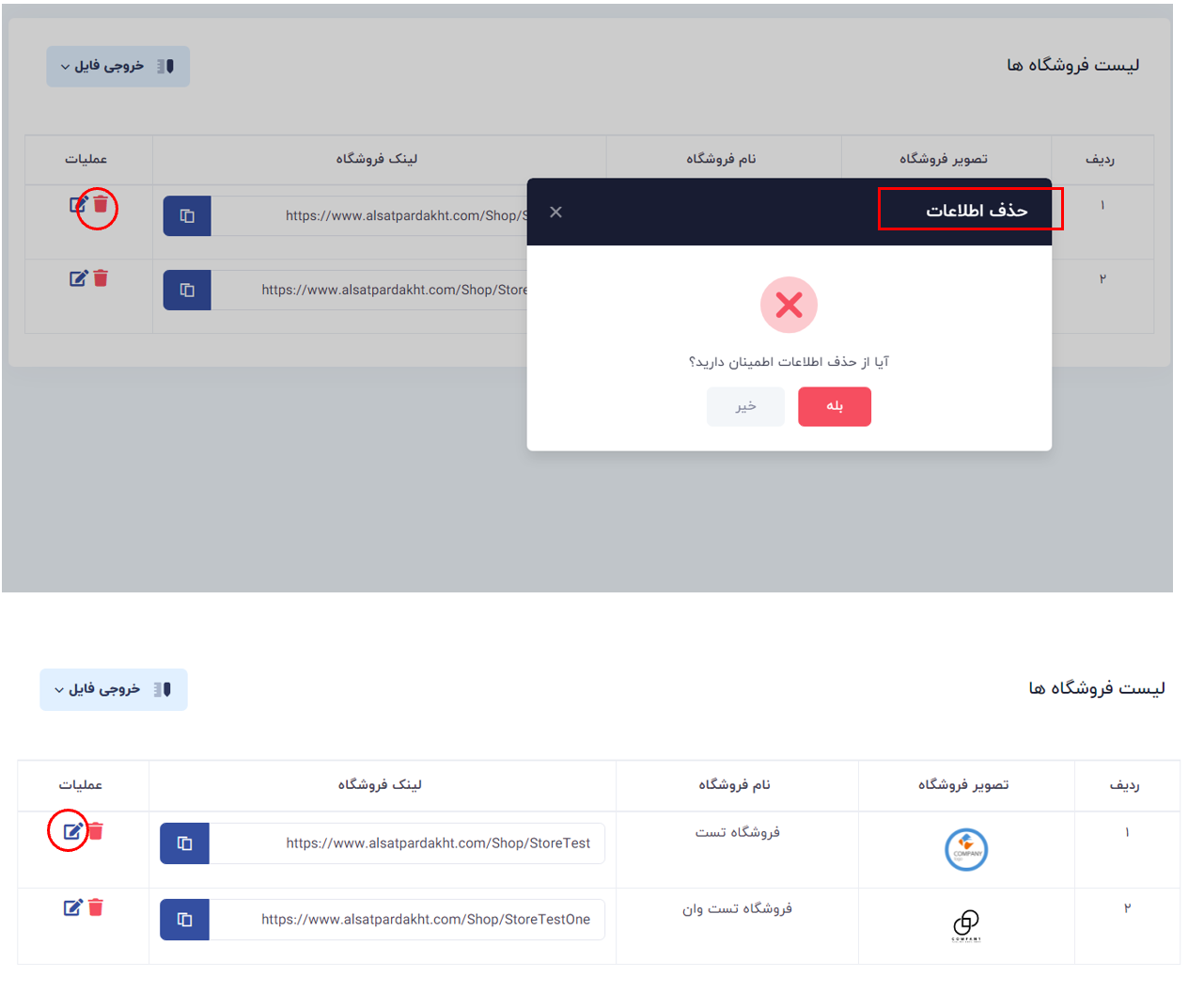
شما فعلاً قالب اولیه فروشگاهتان را ایجاد نمودهاید و با انتخاب ایجاد گروه محصولات میتوانید محصولات خود را دسته بندی کنید، کافیست نام گروه را در فیلد مربوطه وارد کرده و بر روی گزینه ایجاد گروه جدید کلیک کنید تا گروههای مختلف کسب و کارتان را در آن وارد نمایید.
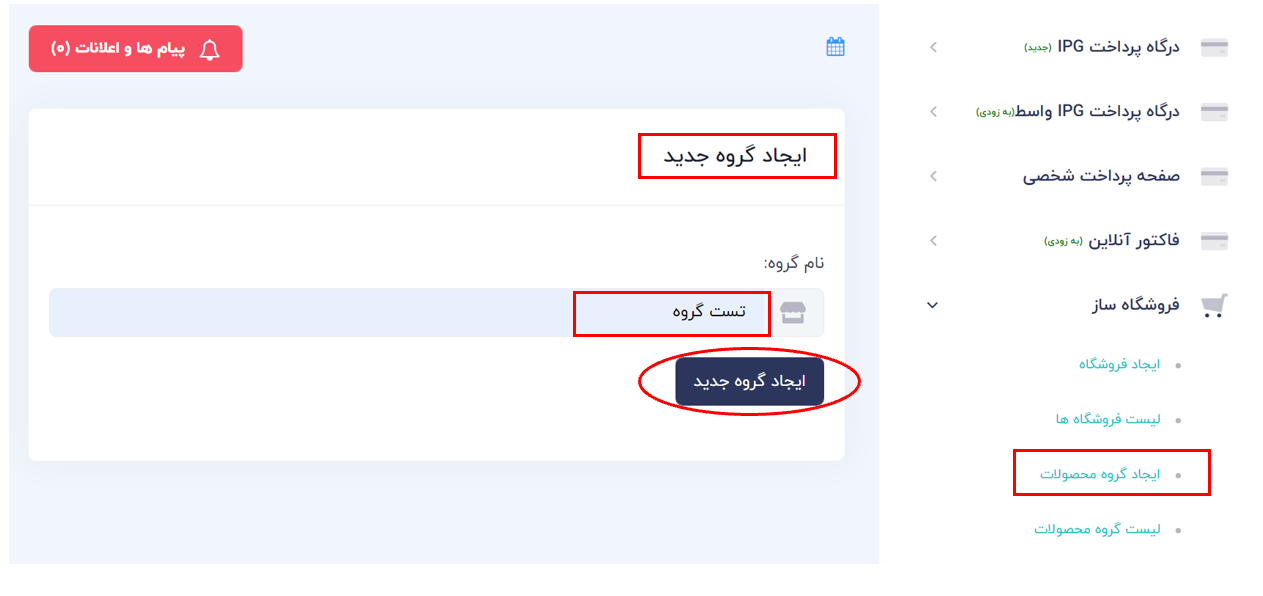
با انتخاب لیست گروه محصولات می توانید دسته بندی های جدیدی ایجاد نموده و لیست این گروه ها را مشاهده کنید و در صورت نیاز حذف و یا ویرایش نمایید.
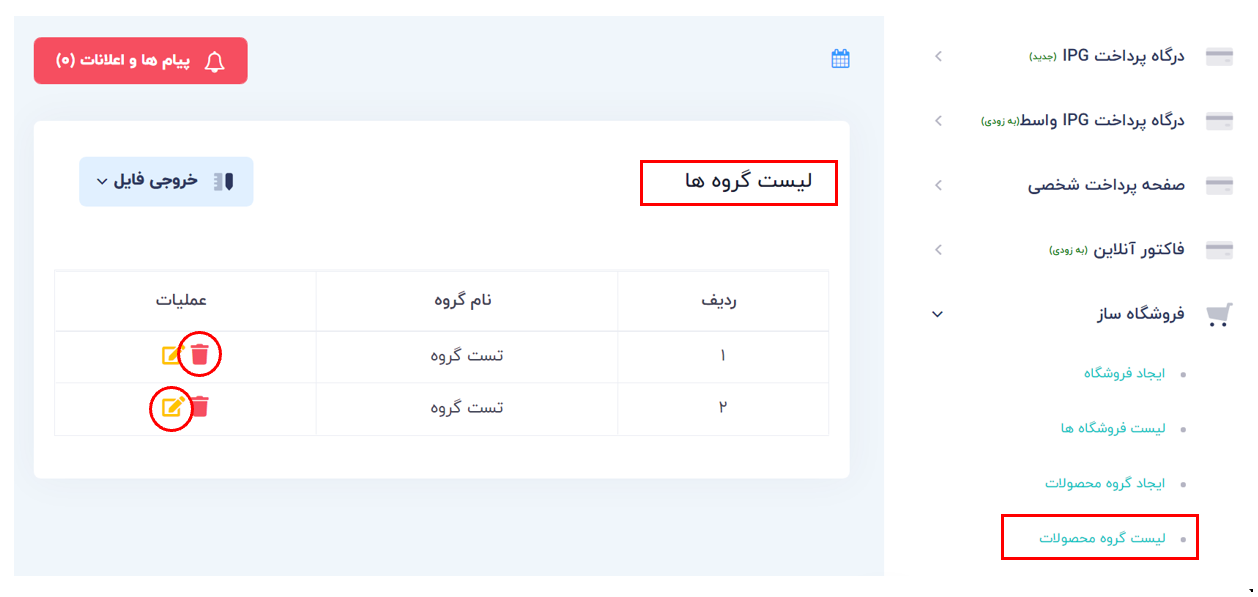
با انتخاب آیکون ادیت به صفحه ویرایش نام گروه منتقل میشوید که میتوانید اطلاعات مربوطه را ویرایش کنید.
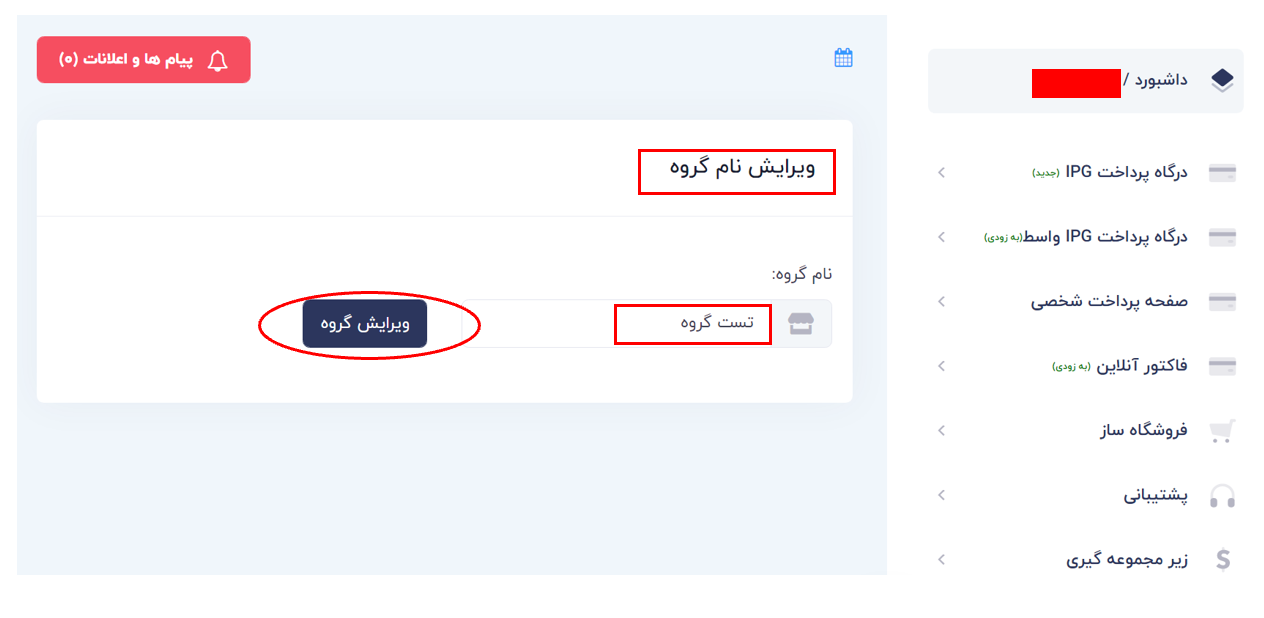
با انتخاب ایجاد محصول، میتوانید محصولات جدید به فروشگاه تان اضافه کنید.
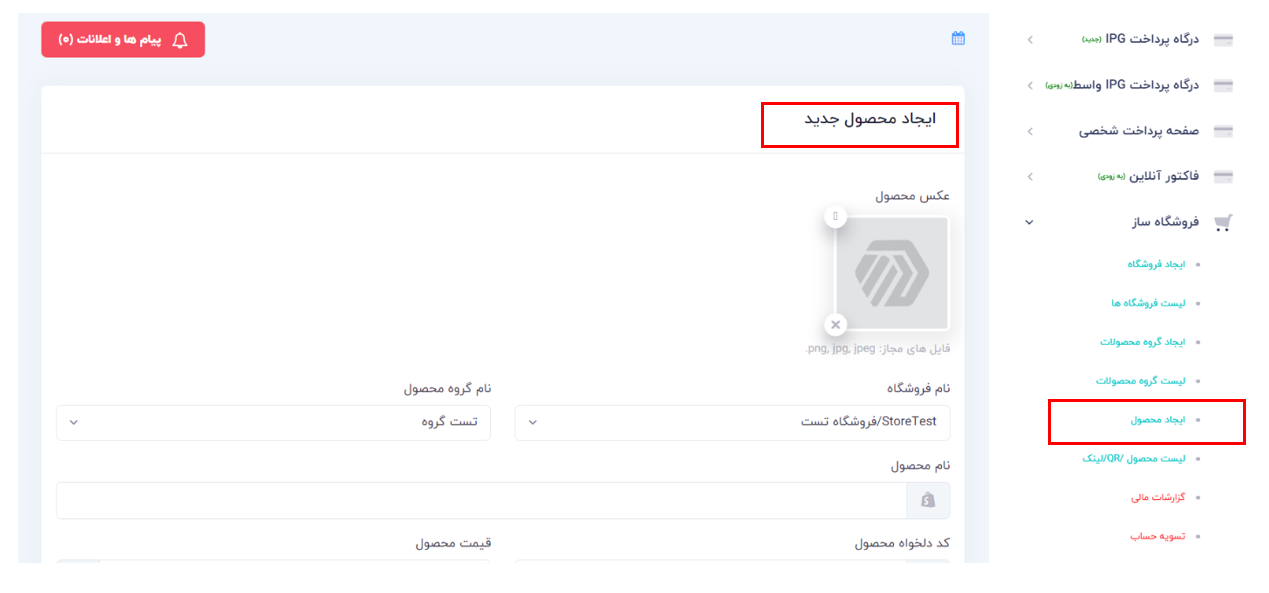
برای ثبت محصول جدید باید اطلاعات محصول را در فیلد های مربوطه اضافه کنید بنابراین در قسمت عکس محصول با انتخاب آیکون ادیت، عکس محصول را آپلود کنید و با انتخاب آیکون حذف، عکس آپلود شده را حذف نمایید. نکتهقابل توجه اینکه؛ دقت کنید عکس وارد شده باید در فرمت های jpg و png و با حجم بیشتر از 50 و کم تر از 250 کیلو بایت باشد.
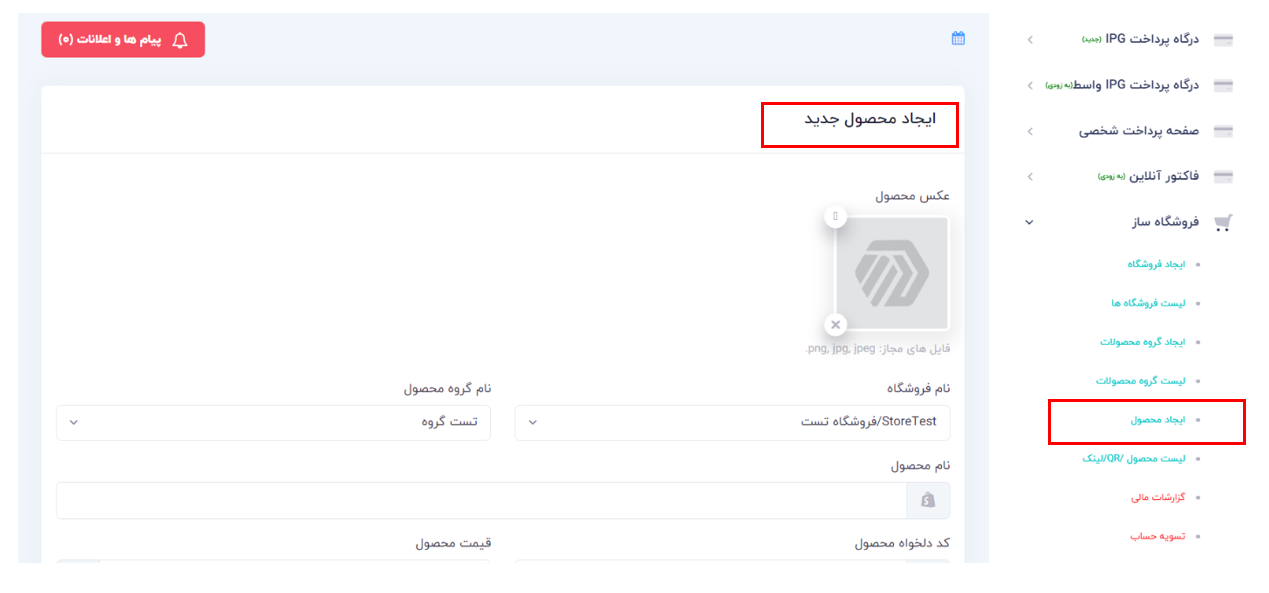
در ادامه برای ثبت محصول در یکی از فروشگاههایی که ایجاد کردهاید و یا ثبت محصول در یکی از گروههای ایجاد شده قبلی، از قسمت فیلدهای نام فروشگاه و نام گروه محصول را انتخاب نموده و برای محصول خود، نام محصول، کد دلخواه، قیمت محصول و توضیحات کوتاه را پر کرده و بر روی گزینه ثبت محصول کلیک کنید.
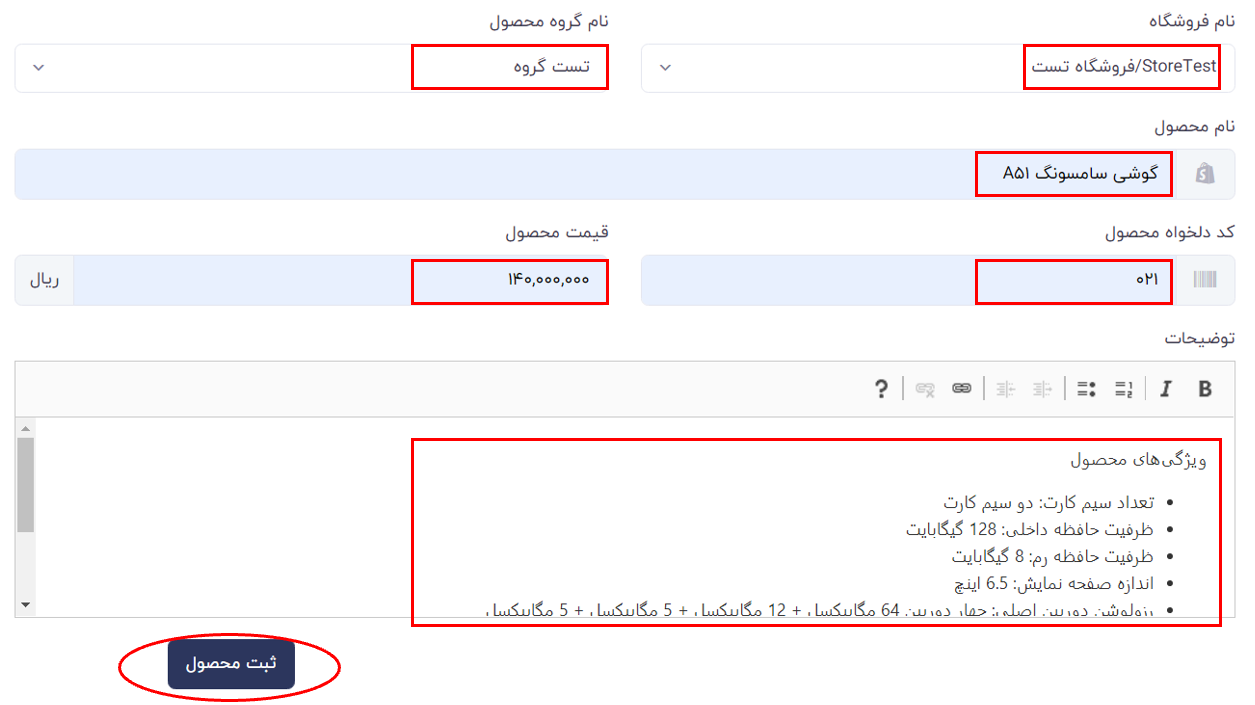
اکنون محصول شما آماده بوده و میتوانید از بخش لیست محصولات تمامی محصولات بارگذاری شده را مشاهده نمایید. همچنین از قسمت لیست محصولات میتوانیدQR / لینک تمام محصولاتی که قبلا ایجاد کرده اید را ببینید.
شما براحتی میتوانید لینک محصول را در زیر پستهای شبکه های اجتماعی منتشر نموده و به دوستان خود نیز ارسال نمایید. با انتخاب آیکون ادیت به صفحه ویرایش محصول منتقل میشوید که میتوانید تمام اطلاعات مربوط به محصول را ویرایش کرده و با انتخاب گزینه ثبت ویرایش محصول، آن را نهایی نمایید. با انتخاب آیکون حذف نیز محصول انتخابی حذف خواهد شد.
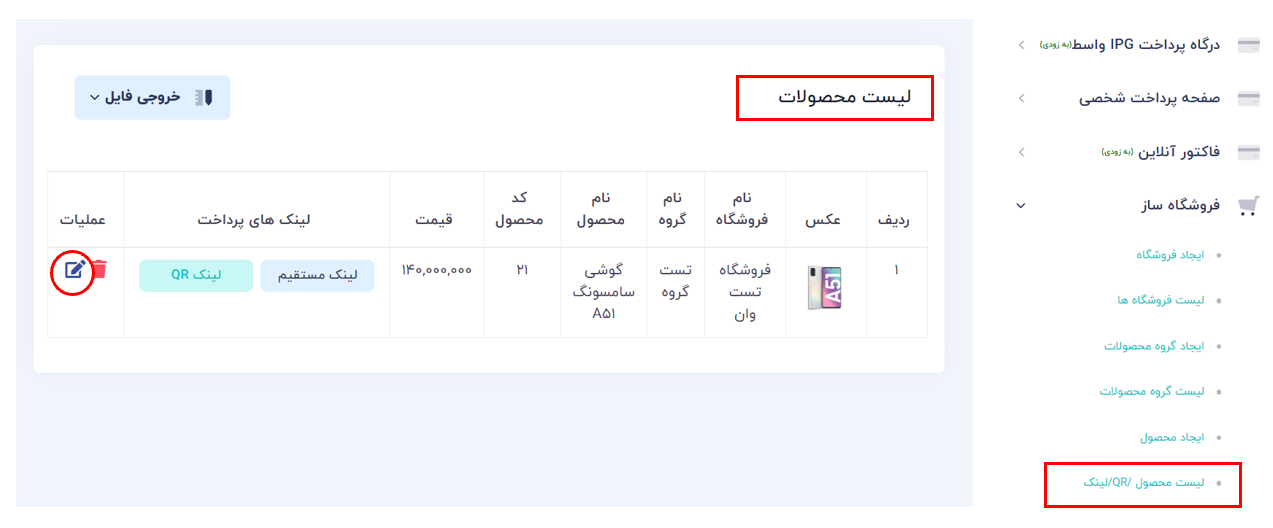
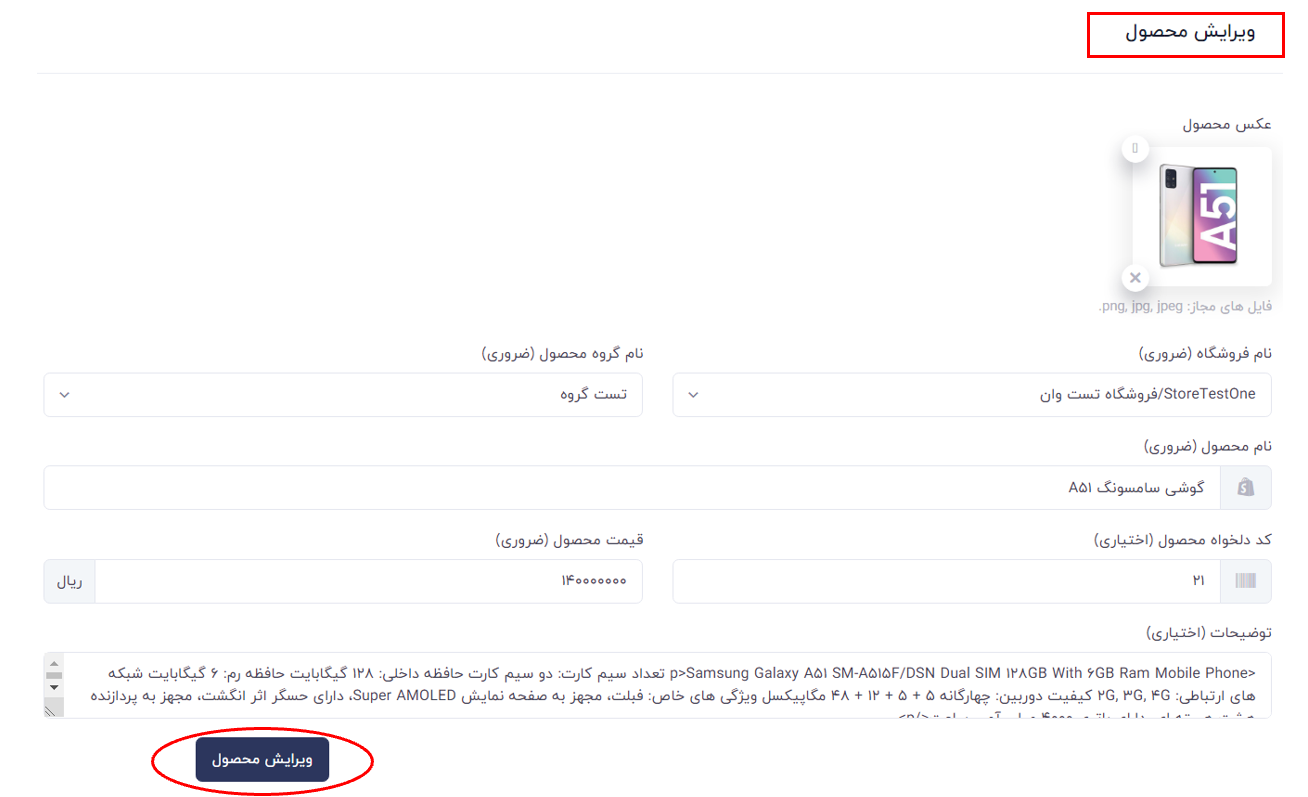
از قسمت لینک های پرداخت و لینک QR، با انتخاب گزینه کپی کردن لینک می توانید آن را از هر طریقی ارسال نموده و در اختیار مشتریان تان قرار دهید تا نسبت به پرداخت وجه محصول اقدام نمایند.

بعد از قراردادن آدرس لینک و QR در URL شما میتوانید آن را بصورت زیر رویت نموده و به دوستانتان ارسال کنین.
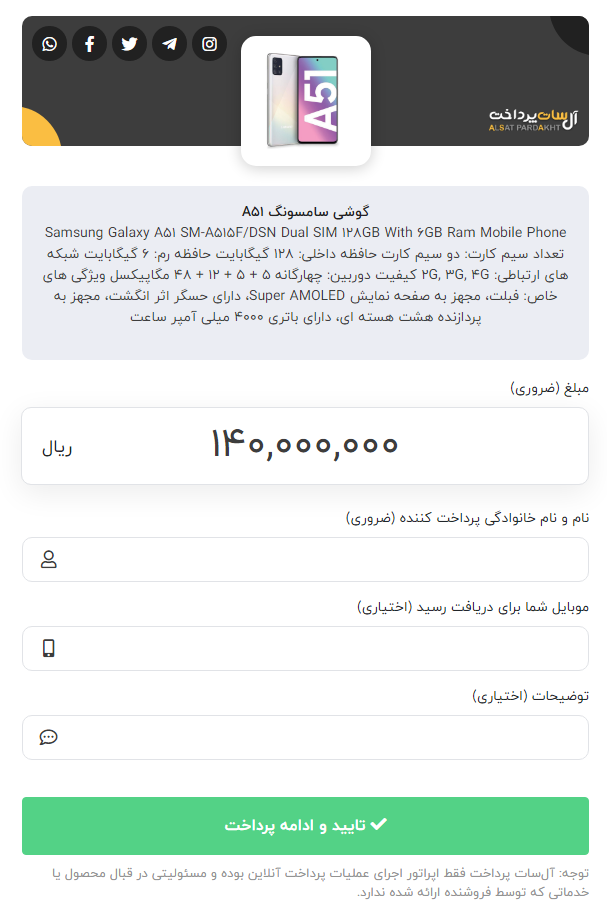

نهایتا فروشگاه شما بعد از اتمام جایگذاری محصولات، به شکل زیر دیده خواهد شد که با رنگبندی ترغیب کننده برای فروش دیزاین شده است. در پلتفرم فروشگاه خودتان میتوانید تمامی محصولات و دسته بندی که ایجاد کرده اید را ببینید و با کلیک بر روی هر محصول جزئیات محصول و لینک کوتاه محصول و افزودن به سبد خرید قابل مشاهده است.
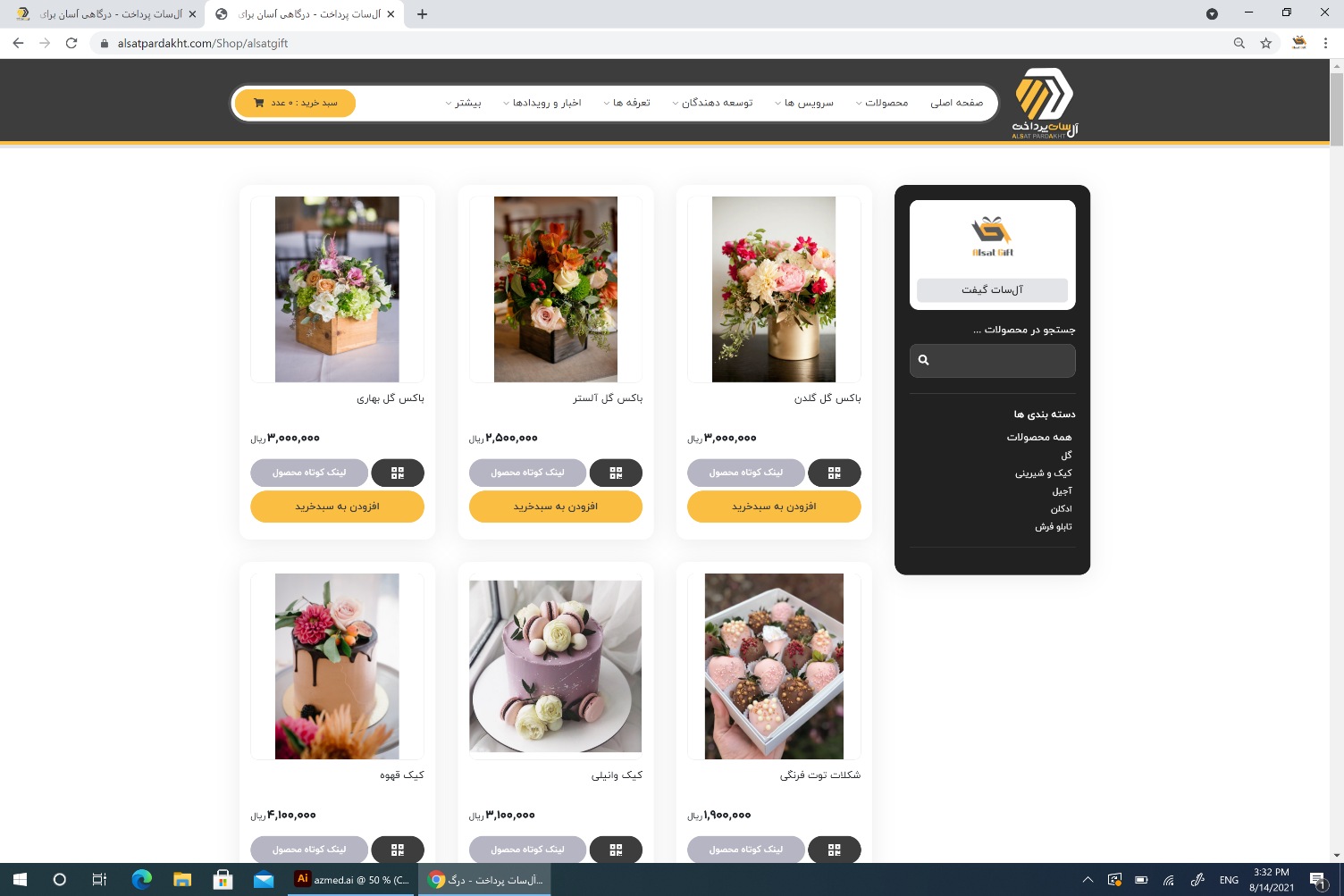
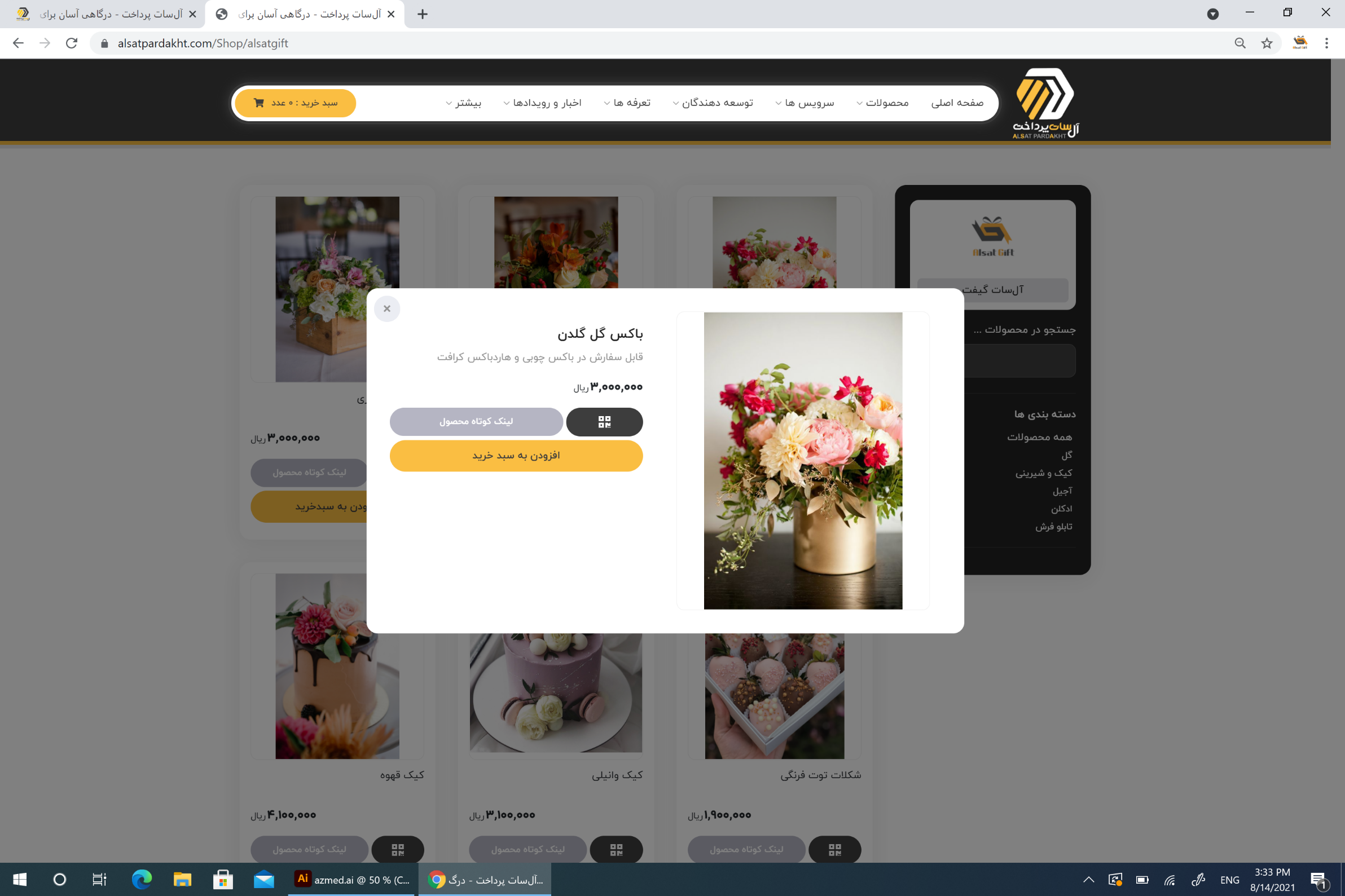
مشتریان شما با کلیک بر روی لینک کوتاه محصول میتوانند فاکتور اولیه را رویت و با پر کردن اطلاعات خریدار و شماره تلفن و توضیحان اجتمالی برای بسته بندی محصولات و یا آدرس ارسالی، وجه آن را پرداخت نمایند.
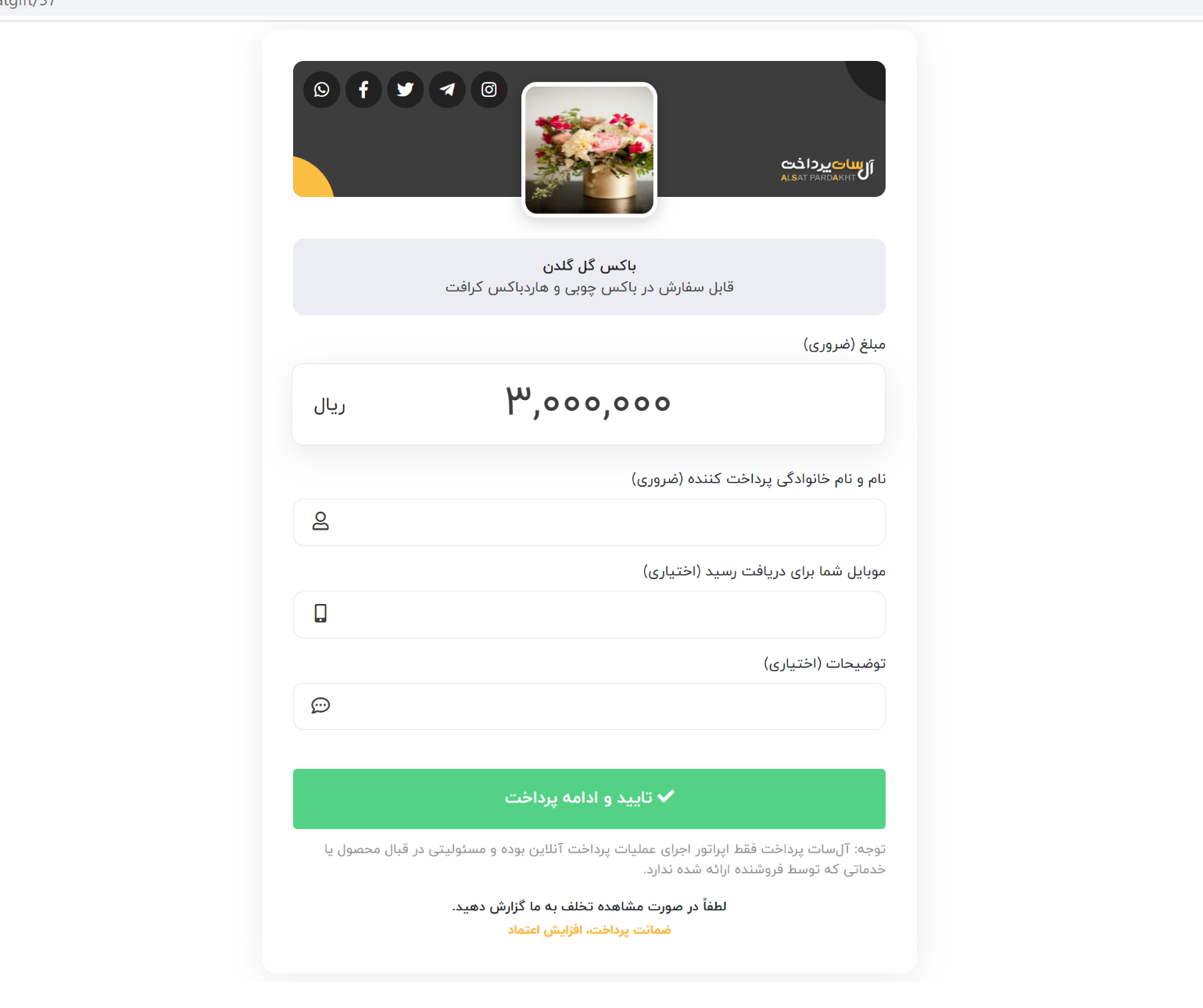
مشتری با انتخاب محصولات مورد نظر و اضافه کردن آنها به سبد خرید میتواند با انتخاب سبد خرید از منو نسبت به پرداخت وجه محصولات مربوطه اقدام نماید.
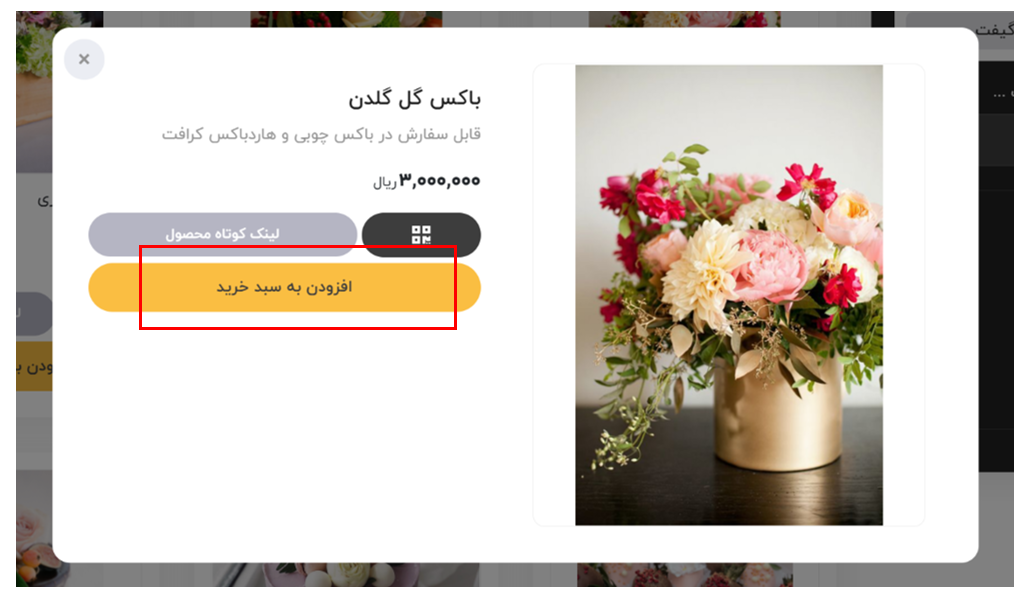
در قسمت سبد خرید مشتری میتواند با انتخاب آیکون مربوطه محصولات انتخابی را کم یا زیاد کند و یا با انتخاب گزینه پاک کردن سبد خرید، تمام لیست محصولات خود را پاک نماید. همچنین با انتخاب تایید و نمایش فاکتور به صفحه پرداخت منتقل شده و پرداخت خود را نهایی میگردد.